


在使用Windows 10的过程中,有时您可能会遇到一个令人困扰的问题:关机后电脑却自动重新启动。这种情况不仅会导致数据丢失,还会影响用户体验和系统稳定性。如果您正在经历这个问题,不要担心,本文将为您提供一些解决方法,帮助您轻松应对Windows 10关机后自动重新启动的困扰。
具体方法如下:
1、右击此电脑,从弹出的选项中选择“属性”,接着点击“高级系统设置”进入。
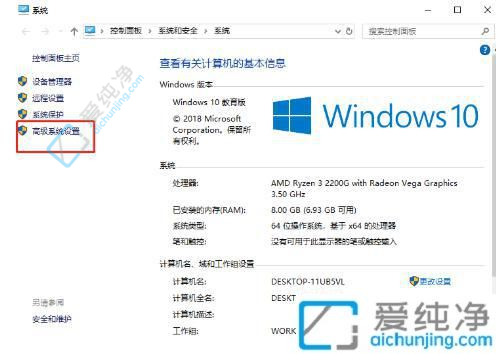
2、在弹出的界面中,将鼠标切换至“高级”选项,然后选择“设置”。
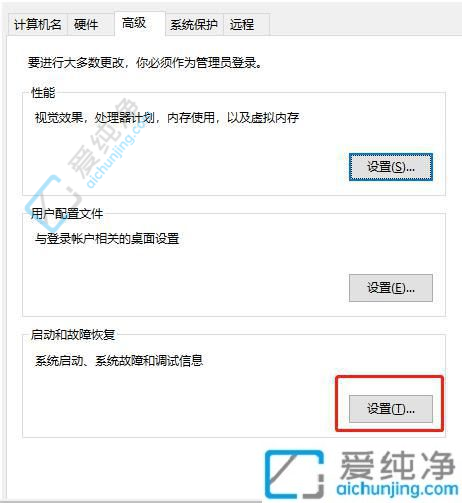
3、接下来,电脑将弹出相应的窗口,在界面中直接取消以下选项的勾选,并保存设置。
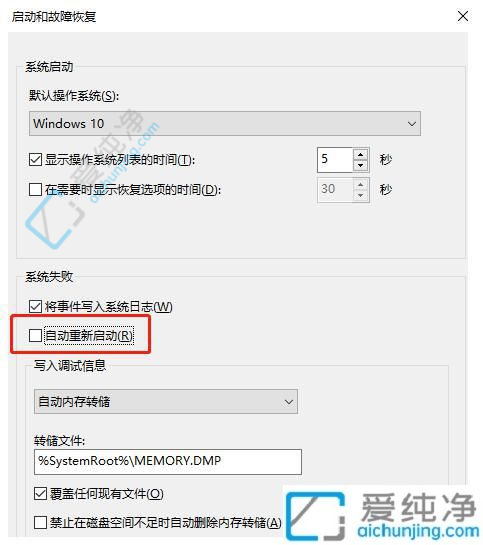
通过本文的介绍,你已经了解了在Windows 10中解决电脑关机后自动重新启动的问题的几种方法。从检查系统设置到更新驱动程序,再到排除硬件故障,你可以根据具体情况采取相应的措施来解决这一问题。希望本文能够帮助你解决Windows 10电脑自动重新启动的困扰,让你的电脑按照你的期望进行操作。
| 留言与评论(共有 条评论) |